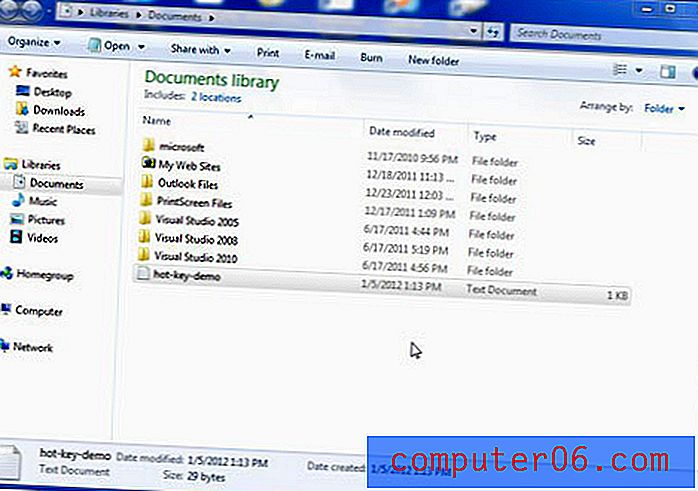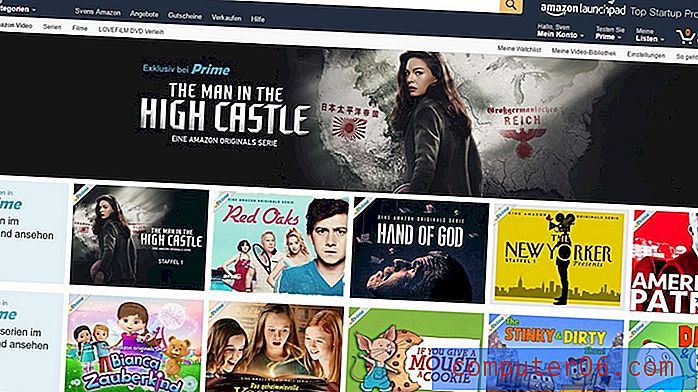Jak całkowicie wyłączyć Siri w iOS 9
Siri może być pomocne w korzystaniu z iPhone'a, jeśli często musisz korzystać z urządzenia, gdy ręce nie są wolne, lub jeśli uważasz, że jest szybszy niż pisanie lub nawigowanie po urządzeniu. Ale niektórzy właściciele iPhone'ów uważają Siri za bardziej problematyczną niż pomocną i zamiast tego wolą jej nie używać. Możesz dostosować wiele ustawień Siri, otwierając menu Siri, które znajduje się w sekcji Ogólne menu Ustawienia, ale możesz użyć innej metody, jeśli wolisz całkowicie wyłączyć Siri.
Poniższy samouczek przekieruje Cię do menu Ograniczenia, gdzie znajdziesz opcję, która skutecznie usunie Siri z twojego iPhone'a. Dostosowanie to można później cofnąć, ale wyłączenie Siri w ten sposób całkowicie ją wyłączy na twoim iPhonie.
Wyłączanie Siri na iPhonie 6
Kroki opisane w tym artykule zostały wykonane na telefonie iPhone 6 Plus w systemie iOS 9. Te same kroki będą działać również w przypadku innych modeli iPhone'ów korzystających z iOS 9.
Efektem końcowym poniższego procesu jest to, że wszystkie funkcje Siri na iPhonie zostaną wyłączone, a menu Siri, które zwykle znajduje się w menu Ogólne, nie będzie już dostępne. Jeśli chcesz ponownie użyć Siri w przyszłości, musisz ponownie wykonać te czynności, aby uzyskać dostęp do menu, które będziemy usuwać.
- Otwórz menu Ustawienia .
- Wybierz opcję Ogólne .
- Naciśnij przycisk Ograniczenia .
- Naciśnij niebieski przycisk Włącz ograniczenia u góry ekranu.
- Utwórz hasło, które będzie wymagane, aby uzyskać dostęp do menu Ograniczenia w przyszłości.
- Wprowadź ponownie hasło, aby je potwierdzić.
- Naciśnij przycisk po prawej stronie Siri & Dictation, aby go wyłączyć. Ustawienie jest wyłączone, gdy wokół przycisku nie ma zielonego cieniowania, a przycisk znajduje się w lewym położeniu. Siri jest wyłączone na poniższym obrazku.

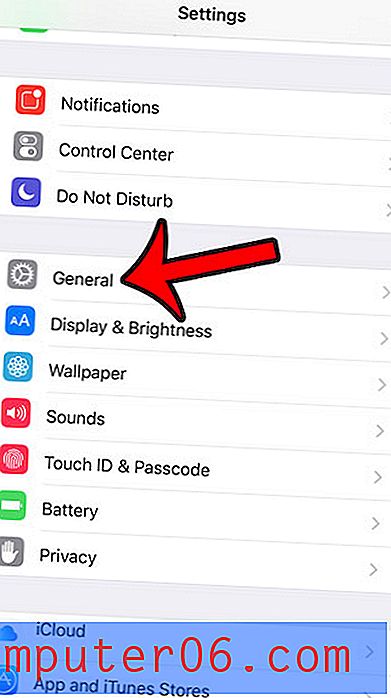
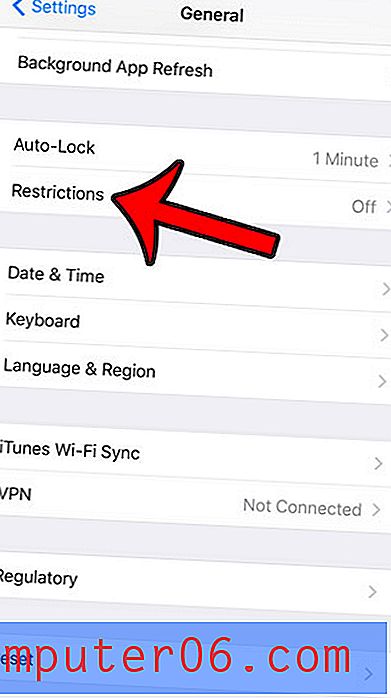
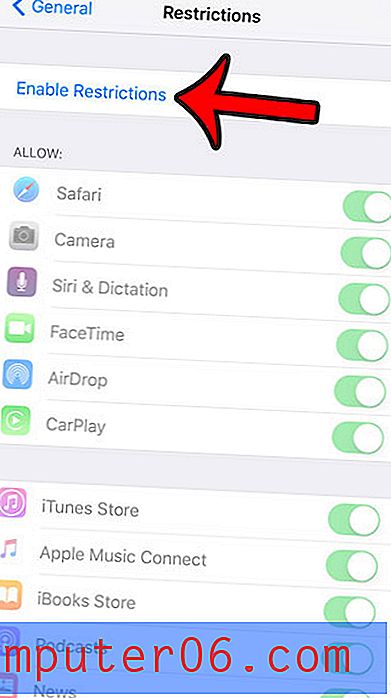
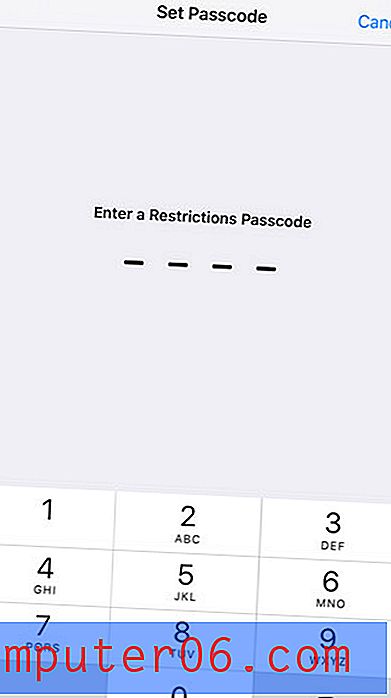
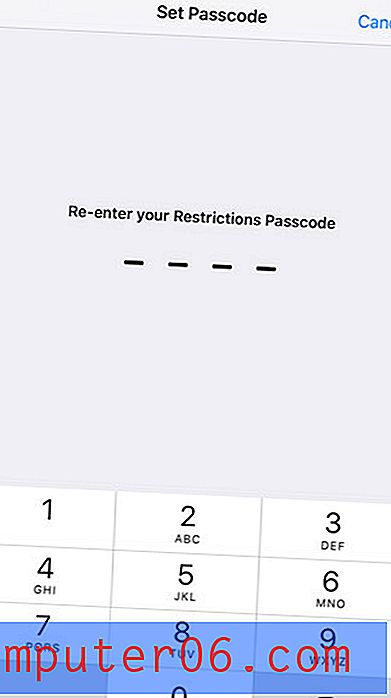
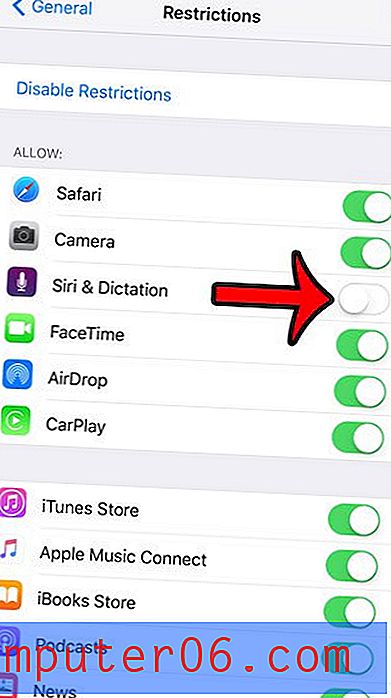
Czy zamiast tego wolisz wyłączyć tylko niektóre aspekty funkcji Siri? Na przykład możesz skonfigurować Siri, aby nie była dostępna z ekranu blokady, lub możesz usunąć sugestie Siri z wyszukiwania Spotlight.